将接收的传真文件传送到另一个传真目的地
除了在本机上打印接收的传真外,您还可以将它们转发到另一个传真机。通过使用SUB代码,您还可以根据接收传真所用的线路,通过广播传送将传真传送到多个目的地或不同目的地。
将接收的传真文件转发到另一个传真目的地(设置画面类型:标准)
在地址簿中,注册用于传送接收的传真的电子邮件地址,并在[传真功能]下的[转发]中指定作为转发目的地的地址。
您不能使用传真加密接收功能(需要输入传真加密ID才能打印)接收传真。
 在主页画面上按[通讯簿]。
在主页画面上按[通讯簿]。
 在通讯簿画面上按[注册]。
在通讯簿画面上按[注册]。
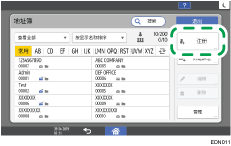
 在[名称]选项卡上显示的输入框中输入目的地信息,然后选择标题以对目的地进行分类。
在[名称]选项卡上显示的输入框中输入目的地信息,然后选择标题以对目的地进行分类。
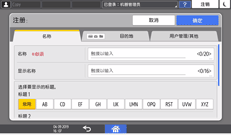
 选择[目的地总数]选项卡,然后按[传真]。
选择[目的地总数]选项卡,然后按[传真]。
在注册IP-传真目的地时,也请按[传真]。
在注册互联网传真目的地时,请按[电子邮件地址]。
 指定传真号码和发送条件。
指定传真号码和发送条件。
在注册IP-传真目的地时,请在[选择线路]中指定协议([H.323]或[SIP])。
在注册互联网传真目的地时,请注册电子邮件地址。
 按[确定]。
按[确定]。
 完成该步骤后,按[主页](
完成该步骤后,按[主页]( )。
)。
已完成注册转发目的地。请继续启用转发功能,并指定转发目的地。
 按主页画面上的[用户工具]。
按主页画面上的[用户工具]。
 在设置画面上按[传真特性]。
在设置画面上按[传真特性]。

 按[接收设置]
按[接收设置] [接收文件设置]
[接收文件设置] [接收文件时的动作]以显示配置画面。
[接收文件时的动作]以显示配置画面。
 在[转发]中按[开]。
在[转发]中按[开]。
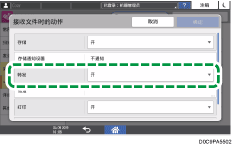
 按[转发]。
按[转发]。
 按[接收者]。
按[接收者]。
 选择[传真]或[因特网传真],然后指定转发目的地,再按[确定]。
选择[传真]或[因特网传真],然后指定转发目的地,再按[确定]。
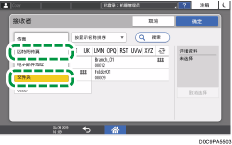
要将接收的传真传送到多个目的地,请指定目的地组。
 按[确定]。
按[确定]。
 如果不在机器上打印转发的传真,请在[打印]中选择[关]。
如果不在机器上打印转发的传真,请在[打印]中选择[关]。
 按[确定]。
按[确定]。
 完成该步骤后,按[主页](
完成该步骤后,按[主页]( )。
)。
打印转发印记
您可以在目的地打印的转发文档页面上打印印记,以使其与正常接收的文档区分开来。要打印印记,请在“转发”画面上将[打印转发标记]设置为[开]。
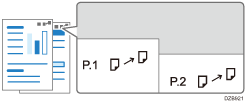
如果转发目的地是电子邮件地址或文件夹时,则不会打印印记。
在更改设置时,[每个发送者转发]和[输出模式切换定时器]下的[转发]中的设置也会自动更改。

您还可以将电子邮件地址或文件夹目的地指定为转发目的地。
您还可以为每个发件人指定不同的目的地。
您可以仅在一周内的特定日期或一天内的特定时间段将模式自动更改为转发。
当在通讯簿中央管理功能中指定作为接收者的目的地更新时,等待传送的文件将传送到以下目的地:
更新前指定的目的地(如果是传真、IP-传真,互联网传真或电子邮件目的地)。
更新后的目的地(如果是文件夹目的地)。
使用个人邮箱分发传真(设置画面类型:标准)
当发件人指定的SUB代码和本机中个人邮箱的SUB代码匹配时,本机会将收到的文档分发到个人邮箱中注册的目的地。
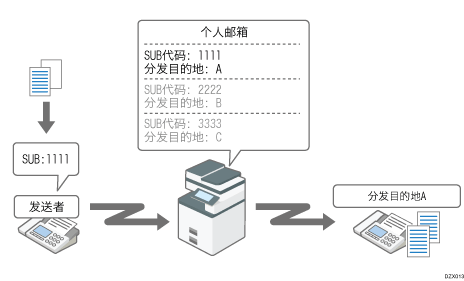
打开个人邮箱并注册目的地,然后将SUB代码通知发件人。
 按主页画面上的[用户工具]。
按主页画面上的[用户工具]。
 在设置画面上按[传真特性]。
在设置画面上按[传真特性]。

 按[接收设置]
按[接收设置] [邮箱设置]
[邮箱设置] [编入/更改/删除邮箱]以显示邮箱设置画面。
[编入/更改/删除邮箱]以显示邮箱设置画面。
 按[注册]。
按[注册]。
 选择[个人邮箱],然后指定邮箱的SUB/SEP代码、名称、密码和转发目的地。
选择[个人邮箱],然后指定邮箱的SUB/SEP代码、名称、密码和转发目的地。
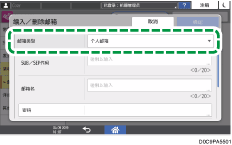
SUB/SEP代码:您最多可以输入20个单字节字符,包括0-9、
 、*和空格。请不要输入空格作为第一个字符。
、*和空格。请不要输入空格作为第一个字符。邮箱名:必须指定。可以输入最多20个字符,包括数字和符号。
密码:需要限制本机个人邮箱的访问权限时指定。您可以使用与 SUB/SEP 代码相同的字符。在注册密码时,邮箱名称前面会显示一个钥匙标记(
 )。
)。接收者:请注册目的地,然后通过从地址簿中选择,将收到的文档转发到每个邮箱。您可以指定传真目的地、IP传真目的地或互联网传真目的地作为转发接收文件的目的地。
远程机器:在注册目的地时无法指定远程机器。仅当启用了远程传真功能时,才会显示[远程机器]。
安全:如果将互联网传真或电子邮件地址指定为接收者时,请指定要应用的加密方法或附加到外发电子邮件的签名。
转送的文件类型:如果转发目的地是电子邮件地址或文件夹,指定传送文件的格式。
 按[确定]。
按[确定]。
 完成该步骤后,按[主页](
完成该步骤后,按[主页]( )。
)。

如果无法分发文档,则会打印通信失败报告,并将文档保存为机密文档。您可以在稍后打印保存的文档。
要查看本机配置的邮箱列表,请按[传真特性]
 [接收设置]
[接收设置] [邮箱设置]
[邮箱设置] [邮箱设置:打印列表]以打印邮箱列表。将SUB代码通知给发件人时,该列表非常有用。
[邮箱设置:打印列表]以打印邮箱列表。将SUB代码通知给发件人时,该列表非常有用。
使用传送邮箱分发传真(设置画面类型:标准)
如果发件人指定的SUB代码和本机转送邮箱中的SUB代码相匹配,本机会通过广播传送,将接收的文档分发到在转送邮箱中注册的目的地。
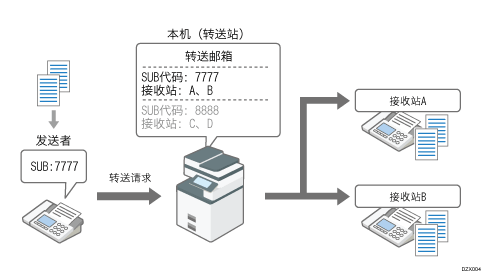
例如,您可以使用该功能将文档从总部发送到其他地区分支机构的机器,并让分支机构将文档分发到同一区域中的销售办事处来降低通信成本。
您可以在SUB代码传送报告中确认传送到最终接收者的结果。
设置转送邮箱
 按主页画面上的[设置]。
按主页画面上的[设置]。
 在设置画面上按[Fax Settings]。
在设置画面上按[Fax Settings]。

 按[Reception Settings]
按[Reception Settings] [Box Setting]
[Box Setting] [Register/Change/Delete Box]以显示邮箱设置画面。
[Register/Change/Delete Box]以显示邮箱设置画面。
 按[注册]。
按[注册]。
 选择[传送邮箱],然后指定邮箱的SUB/SEP代码、邮箱名、密码和接收目的地。
选择[传送邮箱],然后指定邮箱的SUB/SEP代码、邮箱名、密码和接收目的地。
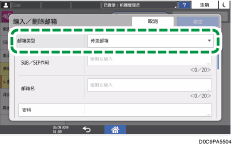
SUB/SEP代码:您最多可以输入20个单字节字符,包括0-9、
 、*和空格。请不要输入空格作为第一个字符。
、*和空格。请不要输入空格作为第一个字符。邮箱名:必须指定。可以输入最多20个字符,包括数字和符号。
密码:请使用与 SUB/SEP 代码相同的字符输入密码。在注册密码时,邮箱名称前面会显示一个钥匙标记(
 )。如果邮箱指定了密码,请将密码告知发件人,并让发件人使用指定为SID代码的密码发送文档。
)。如果邮箱指定了密码,请将密码告知发件人,并让发件人使用指定为SID代码的密码发送文档。接收站:从地址簿中选择注册最多5个接收站,以便为每个邮箱分发文档。您可以指定传真目的地、IP传真目的地或互联网传真目的地。
安全:如果将互联网传真或电子邮件地址指定为接收站,请指定要应用的加密方法或附加到外发电子邮件的签名。
转送的文件类型:如果转发目的地是电子邮件地址或文件夹,指定传送文件的格式。
 按[确定]。
按[确定]。
 完成该步骤后,按[主页](
完成该步骤后,按[主页]( )。
)。
查看目的地结果
在文档分发完成后,本机会自动打印SUB代码传送报告。

要查看本机配置的邮箱列表,请按[传真特性]
 [接收设置]
[接收设置] [邮箱设置]
[邮箱设置] [邮箱设置:打印列表]以打印邮箱列表。将SUB代码通知给发件人时,该列表非常有用。
[邮箱设置:打印列表]以打印邮箱列表。将SUB代码通知给发件人时,该列表非常有用。分发结果不会发送给发件人。
在分发完成后,将删除接收的文档。
如果分发失败,将在本机打印接收的文档。
使用扩展线路按接收线路分发文档(设置画面类型:标准)
当使用额外选配的G3接口线路时,本机会将接收的文档分发到每个接收线路预先注册的目的地。
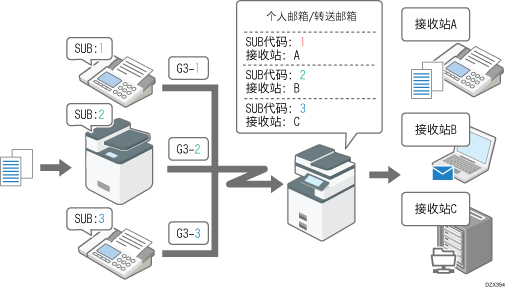
设置个人邮箱或转送邮箱,并为每一个线路启用路由传送收到的文档。
通过互联网传真和IP传真收到的文档无法分发。

要使用此功能,需要选配的额外G3接口。
设置个人邮箱或转送邮箱
 按主页画面上的[用户工具]。
按主页画面上的[用户工具]。
 在设置画面上按[传真特性]。
在设置画面上按[传真特性]。

 按[接收设置]
按[接收设置] [邮箱设置]
[邮箱设置] [编入/更改/删除邮箱]以显示邮箱设置画面。
[编入/更改/删除邮箱]以显示邮箱设置画面。
 按[注册]。
按[注册]。
 选择[个人邮箱]或[传送邮箱],然后指定邮箱的SUB/SEP代码、邮箱名、密码和转发分发目的地。
选择[个人邮箱]或[传送邮箱],然后指定邮箱的SUB/SEP代码、邮箱名、密码和转发分发目的地。
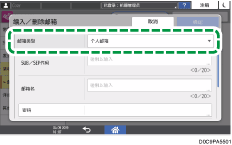
在设置个人邮箱时
SUB/SEP代码:要分发在G3-1线路上接收的文件,请指定[1]。要分发在G3-2或G3-3线路上接收的文件,请相应地指定[2]或[3]。
邮箱名:必须指定。可以输入最多20个字符,包括数字和符号。
密码:需要限制本机个人邮箱的访问权限时指定。您最多可以输入20个单字节字符,包括0-9、
 、*和空格。在注册密码时,邮箱名称前面会显示一个钥匙标记(
、*和空格。在注册密码时,邮箱名称前面会显示一个钥匙标记( )。
)。接收者:请注册目的地,然后通过从地址簿中选择,将收到的文档转发到每个邮箱。您可以指定传真目的地、IP传真目的地或互联网传真目的地作为转发接收文件的目的地。
远程机器:在注册目的地时无法指定远程机器。仅当启用了远程传真功能时,才会显示[远程机器]。
安全:如果将互联网传真或电子邮件地址指定为接收者时,请指定要应用的加密方法或附加到外发电子邮件的签名。
转送的文件类型:如果转发目的地是电子邮件地址或文件夹,指定传送文件的格式。
在设置转送邮箱时
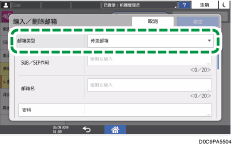
SUB/SEP代码:要分发在G3-1线路上接收的文件,请指定[1]。要分发在G3-2或G3-3线路上接收的文件,请相应地指定[2]或[3]。
邮箱名:必须指定。可以输入最多20个字符,包括数字和符号。
密码:您最多可以输入20个单字节字符,包括0-9、
 、*和空格。在注册密码时,邮箱名称前面会显示一个钥匙标记(
、*和空格。在注册密码时,邮箱名称前面会显示一个钥匙标记( )。如果邮箱指定了密码,请将密码告知发件人,并让发件人使用指定为SID代码的密码发送文档。
)。如果邮箱指定了密码,请将密码告知发件人,并让发件人使用指定为SID代码的密码发送文档。接收站:从地址簿中选择注册最多5个接收站,以便为每个邮箱分发文档。您可以指定传真目的地、IP传真目的地或互联网传真目的地。
安全:如果将互联网传真或电子邮件地址指定为接收站,请指定要应用的加密方法或附加到外发电子邮件的签名。
转送的文件类型:如果转发目的地是电子邮件地址或文件夹,指定传送文件的格式。
 按[确定]
按[确定] [确定]。
[确定]。
 按[
按[ ]。
]。
 按[每条线路发送],然后对要用于发送的线路选择[使用]。
按[每条线路发送],然后对要用于发送的线路选择[使用]。
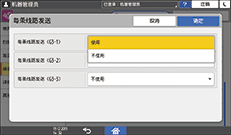
 按[确定]。
按[确定]。
 完成该步骤后,按[主页](
完成该步骤后,按[主页]( )。
)。

如果无法分发文档,则会打印通信失败报告,并将文档保存为机密文档。您可以在稍后打印保存的文档。
要查看本机配置的邮箱列表,请按[传真特性]
 [接收设置]
[接收设置] [邮箱设置]
[邮箱设置] [邮箱设置:打印列表]以打印邮箱列表。将SUB代码通知给发件人时,该列表非常有用。
[邮箱设置:打印列表]以打印邮箱列表。将SUB代码通知给发件人时,该列表非常有用。
将接收的传真文件转发到另一个传真目的地(设置画面类型:传统)
在地址簿中,注册用于传送接收的传真的电子邮件地址,并在[传真功能]下的[转发]中指定作为转发目的地的地址。
您不能使用传真加密接收功能(需要输入传真加密ID才能打印)接收传真。
 在主页画面上按[通讯簿]。
在主页画面上按[通讯簿]。
 在通讯簿画面上按[注册]。
在通讯簿画面上按[注册]。
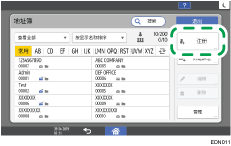
设置项显示画面取决于机器实施的RICOH Always Current Technology版本。
 在[名称]选项卡上显示的输入框中输入目的地信息,然后选择标题以对目的地进行分类。
在[名称]选项卡上显示的输入框中输入目的地信息,然后选择标题以对目的地进行分类。
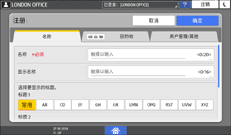
 选择[目的地总数]选项卡,然后按[传真]。
选择[目的地总数]选项卡,然后按[传真]。
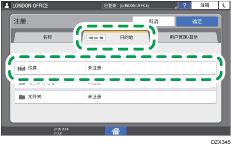
在注册IP-传真目的地时,也请按[传真]。
在注册互联网传真目的地时,请按[电子邮件地址]。
 指定传真号码和发送条件。
指定传真号码和发送条件。
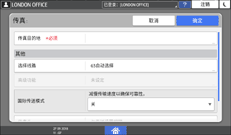
在注册IP-传真目的地时,请在[选择线路]中指定协议([H.323]或[SIP])。
在注册互联网传真目的地时,请注册电子邮件地址。
 完成该步骤后,按[主页](
完成该步骤后,按[主页]( )。
)。
已完成注册转发目的地。请继续启用转发功能,并指定转发目的地。
 按主页画面上的[用户工具]。
按主页画面上的[用户工具]。
 按设置画面上的[机器特性设置]。
按设置画面上的[机器特性设置]。

 按[传真特性]
按[传真特性] [接收设置]选项卡
[接收设置]选项卡 [接收文件设置]以显示配置画面,然后按[转发]。
[接收文件设置]以显示配置画面,然后按[转发]。
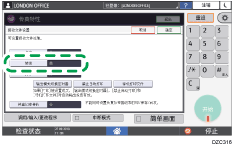
 按[开],然后显示[文件夹]或[因特网传真]选项卡。
按[开],然后显示[文件夹]或[因特网传真]选项卡。
 指定转发目的地,然后按[确定]。
指定转发目的地,然后按[确定]。
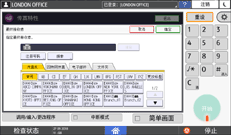
要将接收的传真传送到多个目的地,请指定目的地组。
 如果不准备在本机上打印要转发的传真,请按“确定”返回接收文件设置画面,然后在[打印]中选择[关]。
如果不准备在本机上打印要转发的传真,请按“确定”返回接收文件设置画面,然后在[打印]中选择[关]。
 按[退出]。
按[退出]。
 完成该步骤后,按[主页](
完成该步骤后,按[主页]( )。
)。
打印转发印记
您可以在目的地打印的转发文档页面上打印印记,以使其与正常接收的文档区分开来。要打印印记,请在“转发”画面上指定[打印转发标记]。
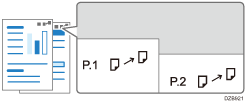
如果转发目的地是电子邮件地址或文件夹时,则不会打印印记。
在更改设置时,[每个发送者转发]和[输出模式切换定时器]下的[转发]中的设置也会自动更改。

您还可以将电子邮件地址或文件夹目的地指定为转发目的地。
您还可以为每个发件人指定不同的目的地。
您可以仅在一周内的特定日期或一天内的特定时间段将模式自动更改为转发。
当在通讯簿中央管理功能中指定作为接收者的目的地更新时,等待传送的文件将传送到以下目的地:
更新前指定的目的地(如果是传真、IP-传真,互联网传真或电子邮件目的地)。
更新后的目的地(如果是文件夹目的地)。
使用个人邮箱分发传真(设置画面类型:传统)
当发件人指定的SUB代码和本机中个人邮箱的SUB代码匹配时,本机会将收到的文档分发到个人邮箱中注册的目的地。
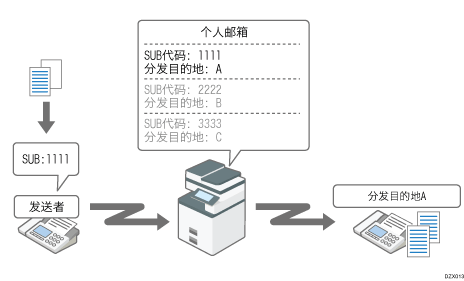
打开个人邮箱并注册目的地,然后将SUB代码通知发件人。
 按主页画面上的[用户工具]。
按主页画面上的[用户工具]。
 按设置画面上的[机器特性设置]。
按设置画面上的[机器特性设置]。

 按[传真特性]
按[传真特性] [常规设置]选项卡
[常规设置]选项卡 [邮箱设置]以显示邮箱设置画面。
[邮箱设置]以显示邮箱设置画面。
 确认选择了[编入/更改],然后按[*未编入]。
确认选择了[编入/更改],然后按[*未编入]。
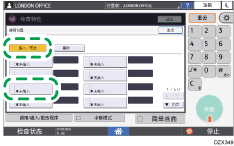
 按[个人邮箱],输入邮箱名称,然后按[确定]。
按[个人邮箱],输入邮箱名称,然后按[确定]。
 在[个人邮箱设置]配置画面上,指定邮箱的SUB/SEP代码、密码和转发目的地。
在[个人邮箱设置]配置画面上,指定邮箱的SUB/SEP代码、密码和转发目的地。
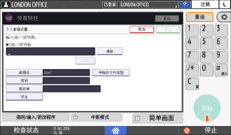
SUB/SEP代码:您最多可以输入20个单字节字符,包括0-9、
 、*和空格。请不要输入空格作为第一个字符。
、*和空格。请不要输入空格作为第一个字符。密码:需要限制本机个人邮箱的访问权限时指定。您可以使用与SUB/SEP代码相同的字符。在注册密码时,邮箱名称前面会显示一个钥匙标记(
 )。
)。接收者:请注册目的地,然后通过从地址簿中选择,将收到的文档转发到每个邮箱。您可以指定传真目的地、IP传真目的地或互联网传真目的地作为转发接收文件的目的地。
远程机器:在注册目的地时无法指定远程机器。仅当启用了远程传真功能时,才会显示[远程机器]。
安全:如果将互联网传真或电子邮件地址指定为接收者时,请指定要应用的加密方法或附加到外发电子邮件的签名。
 按[退出]。
按[退出]。
 完成该步骤后,按[主页](
完成该步骤后,按[主页]( )。
)。

如果无法分发文档,则会打印通信失败报告,并将文档保存为机密文档。您可以在稍后打印保存的文档。
要查看本机配置的邮箱列表,请按[传真特性]
 [常规设置]选项卡
[常规设置]选项卡 [邮箱设置:打印列表]以打印邮箱列表。将SUB代码通知给发件人时,该列表非常有用。
[邮箱设置:打印列表]以打印邮箱列表。将SUB代码通知给发件人时,该列表非常有用。
使用个人邮箱分发传真(设置画面类型:传统)
如果发件人指定的SUB代码和本机转送邮箱中的SUB代码相匹配,本机会通过广播传送,将接收的文档分发到在转送邮箱中注册的目的地。
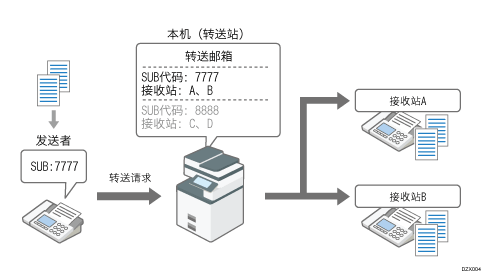
例如,您可以使用该功能将文档从总部发送到其他地区分支机构的机器,并让分支机构将文档分发到同一区域中的销售办事处来降低通信成本。
您可以在SUB代码传送报告中确认传送到最终接收者的结果。
设置转送邮箱
 按主页画面上的[用户工具]。
按主页画面上的[用户工具]。
 按设置画面上的[机器特性设置]。
按设置画面上的[机器特性设置]。

 按[传真特性]
按[传真特性] [常规设置]选项卡
[常规设置]选项卡 [邮箱设置]以显示邮箱设置画面。
[邮箱设置]以显示邮箱设置画面。
 确认选择了[编入/更改],然后按[*未编入]。
确认选择了[编入/更改],然后按[*未编入]。
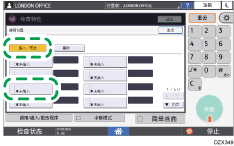
 按[转送邮箱],输入邮箱名称,然后按[确定]。
按[转送邮箱],输入邮箱名称,然后按[确定]。
 在转发邮箱画面上,指定邮箱的SUB/SEP代码、密码和接收目的地。
在转发邮箱画面上,指定邮箱的SUB/SEP代码、密码和接收目的地。
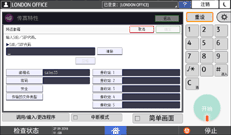
SUB/SEP代码:您最多可以输入20个单字节字符,包括0-9、
 、*和空格。请不要输入空格作为第一个字符。
、*和空格。请不要输入空格作为第一个字符。密码:请使用与SUB/SEP代码相同的字符输入密码。在注册密码时,邮箱名称前面会显示一个钥匙标记(
 )。如果邮箱指定了密码,请将密码告知发件人,并让发件人使用指定为SID代码的密码发送文档。
)。如果邮箱指定了密码,请将密码告知发件人,并让发件人使用指定为SID代码的密码发送文档。接收站:从地址簿中选择注册最多5个接收站,以便为每个邮箱分发文档。您可以指定传真目的地、IP传真目的地或互联网传真目的地。
安全:如果将互联网传真或电子邮件地址指定为接收站,请指定要应用的加密方法或附加到外发电子邮件的签名。
转送的文件类型:如果转发目的地是电子邮件地址或文件夹,指定传送文件的格式。
 按[退出]。
按[退出]。
 完成该步骤后,按[主页](
完成该步骤后,按[主页]( )。
)。
查看目的地结果
在文档分发完成后,本机会自动打印SUB代码传送报告。

要查看本机配置的邮箱列表,请按[传真特性]
 [常规设置]选项卡
[常规设置]选项卡 [邮箱设置:打印列表]以打印邮箱列表。将SUB代码通知给发件人时,该列表非常有用。
[邮箱设置:打印列表]以打印邮箱列表。将SUB代码通知给发件人时,该列表非常有用。分发结果不会发送给发件人。
在分发完成后,将删除接收的文档。
如果分发失败,将在本机打印接收的文档。
使用扩展线路按接收线路分发文档(设置画面类型:传统)
当使用额外选配的G3接口线路时,本机会将接收的文档分发到每个接收线路预先注册的目的地。
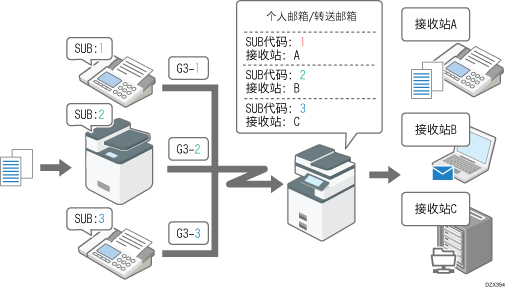
设置个人邮箱或转送邮箱,并为每一个线路启用路由传送收到的文档。
通过互联网传真和IP传真收到的文档无法分发。

要使用此功能,需要选配的额外G3接口。
设置个人邮箱或转送邮箱
 按主页画面上的[用户工具]。
按主页画面上的[用户工具]。
 按设置画面上的[机器特性设置]。
按设置画面上的[机器特性设置]。

 按[传真特性]
按[传真特性] [常规设置]选项卡
[常规设置]选项卡 [邮箱设置]以显示邮箱设置画面。
[邮箱设置]以显示邮箱设置画面。
 确认选择了[编入/更改],然后按[*未编入]。
确认选择了[编入/更改],然后按[*未编入]。
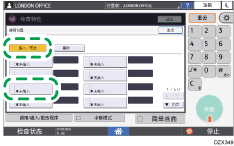
 按[个人邮箱]或[转送邮箱],输入邮箱名称,然后按[确定]。
按[个人邮箱]或[转送邮箱],输入邮箱名称,然后按[确定]。
 指定邮箱的SUB/SEP代码、密码和目的地。
指定邮箱的SUB/SEP代码、密码和目的地。
在设置个人邮箱时
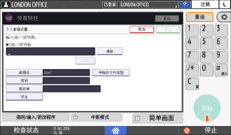
SUB/SEP代码:要分发在G3-1线路上接收的文件,请指定[1]。要分发在G3-2或G3-3线路上接收的文件,请相应地指定[2]或[3]。
密码:需要限制本机个人邮箱的访问权限时指定。您最多可以输入20个单字节字符,包括0-9、
 、*和空格。请不要输入空格作为第一个字符。在注册密码时,邮箱名称前面会显示一个钥匙标记(
、*和空格。请不要输入空格作为第一个字符。在注册密码时,邮箱名称前面会显示一个钥匙标记( )。
)。接收者:通过从地址簿中选择,注册一个目的地以将接收的文档转发到每个邮箱。您可以指定传真目的地、IP传真目的地或互联网传真目的地。
远程机器:在注册目的地时无法指定远程机器。仅当启用了远程传真功能时,才会显示[远程机器]。
安全:如果将互联网传真或电子邮件地址指定为接收者时,请指定要应用的加密方法或附加到外发电子邮件的签名。
在设置转送邮箱时
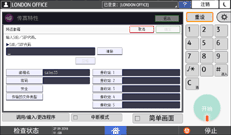
SUB/SEP代码:要分发在G3-1线路上接收的文件,请指定[1]。要分发在G3-2或G3-3线路上接收的文件,请相应地指定[2]或[3]。
密码:您最多可以输入20个单字节字符,包括0-9、
 、*和空格。请不要输入空格作为第一个字符。在注册密码时,邮箱名称前面会显示一个钥匙标记(
、*和空格。请不要输入空格作为第一个字符。在注册密码时,邮箱名称前面会显示一个钥匙标记( )。如果邮箱指定了密码,请将密码告知发件人,并让发件人使用指定为“SID代码”的密码发送文档。
)。如果邮箱指定了密码,请将密码告知发件人,并让发件人使用指定为“SID代码”的密码发送文档。
接收站:从地址簿中选择注册最多5个接收站,以便为每个邮箱分发文档。您可以指定传真目的地、IP传真目的地或互联网传真目的地。
安全:如果将互联网传真或电子邮件地址指定为接收者时,请指定要应用的加密方法或附加到外发电子邮件的签名。
转送的文件类型:如果转发目的地是电子邮件地址或文件夹,指定传送文件的格式。
 按[退出]。
按[退出]。
 完成该步骤后,按[主页](
完成该步骤后,按[主页]( )。
)。
启用路由接收的文档
 按主页画面上的[用户工具]。
按主页画面上的[用户工具]。
 按[机器特性]。
按[机器特性]。

 按[传真特性]
按[传真特性] [初始的设置]选项卡
[初始的设置]选项卡 [参数设置]以显示开关操作画面。
[参数设置]以显示开关操作画面。
 更改开关编号[32]下的位编号[4]、[5]和[6],为每个线路启用路由接收的文档。
更改开关编号[32]下的位编号[4]、[5]和[6],为每个线路启用路由接收的文档。
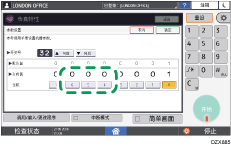
要在G3-1线路上启用分配,请在两个位编号[4]的当前值中指定“1”。
要在G3-2线路上启用分配,请在两个位编号[5]的当前值中指定“1”。
要在G3-3线路上启用分配,请在两个位编号[6]的当前值中指定“1”。
 按[退出]。
按[退出]。
 完成该步骤后,按[主页](
完成该步骤后,按[主页]( )。
)。

要查看本机配置的邮箱列表,请按[传真特性]
 [常规设置]选项卡
[常规设置]选项卡 [邮箱设置:打印列表]以打印邮箱列表。在将SUB/SEP代码通知给发件人时,该列表非常有用。
[邮箱设置:打印列表]以打印邮箱列表。在将SUB/SEP代码通知给发件人时,该列表非常有用。
